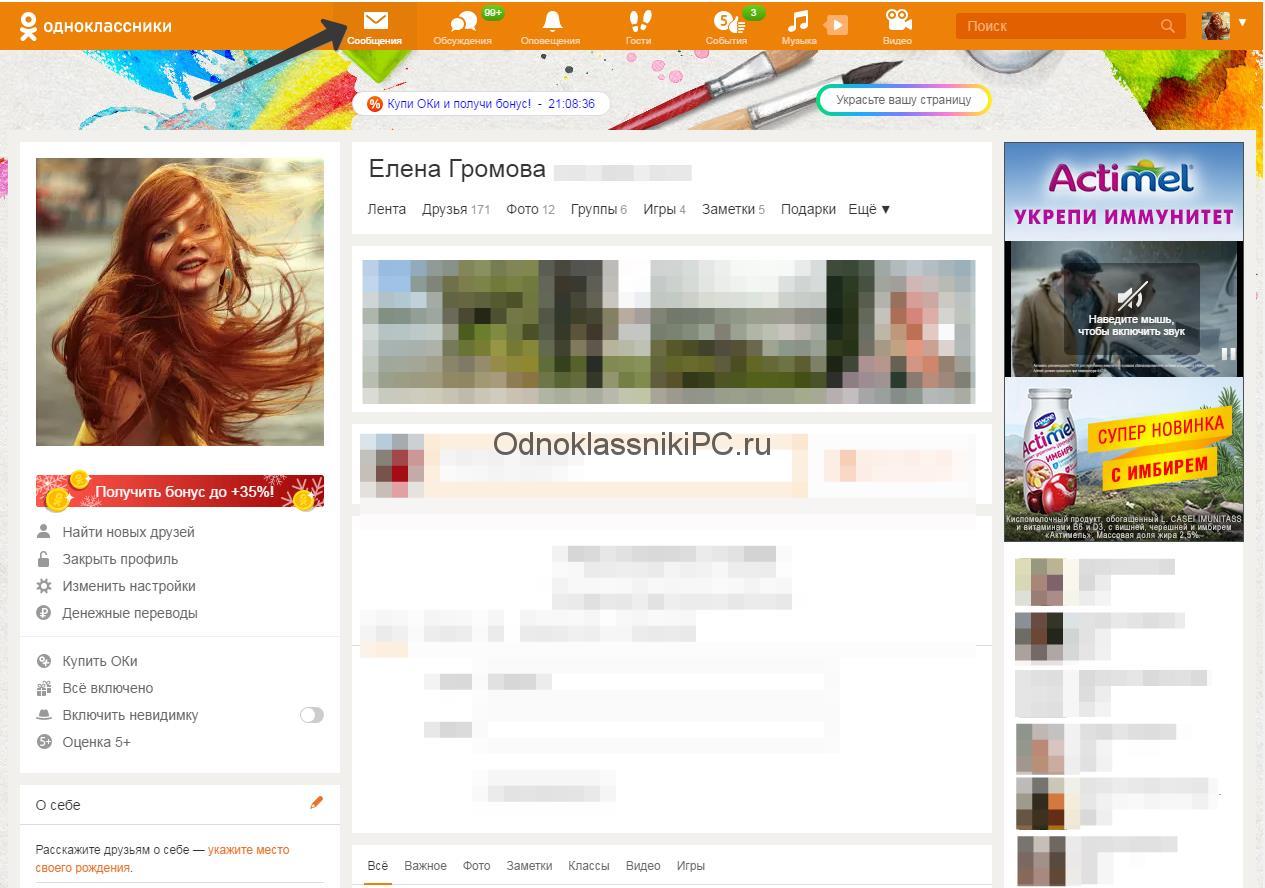Подписчики в одноклассниках: что это, как и посмотреть и удалить?
Содержание:
- Как убрать в Одноклассниках заметки
- Как удалиться из подписчиков в Одноклассниках
- Очистка удаленных страниц друзей ВК
- Как удалить страницу в Одноклассниках с компьютера?
- С телефона
- Удаление записи с телефонного клиента
- Удаляем подписку на человека в Одноклассниках
- Как найти подписчиков в Одноклассниках через телефон в мобильном приложении
- Отписываемся от друга в ОК
- Как удалить из друзей в одноклассниках с помощью компьютера, с мобильного телефона или планшета, не заходя в гости и без оповещения
Как убрать в Одноклассниках заметки
Удаленные записи остаются в архиве, то есть пользователи могут ознакомиться с ними в дальнейшем. Публикации теряют актуальность, причина – время, смена мнения, изменение обстоятельств, настроение. Иногда просто не хочется, чтобы друзья или гости могли читать прошлые заметки. Для избавления от предыдущих постов перейдите в часть экрана с разделами «Лента», «Друзья», «Группы», «Заметки».
В разделе «Заметки» вы сможете избавиться от прошлых записей. Каждую заметку придется удалять отдельно, администраторы не снабдили профиль в социальной сети инструментом для очистки всех заметок одним нажатием.
Это может расстроить пользователей, публикующих сообщения на главной странице в большом количестве. Наводите мышь на заметку и кликайте на серый крестик.
В сети встречается реклам различных программ для использования социальной сети Одноклассники. Разработчики предлагают сразу заходить в ОК через клиент. В приложениях больше возможностей, чем на стандартной странице. Программа может быть создана людьми, желающими навредить личной информации пользователей Одноклассников: похитить аккаунт, воспользоваться сообщениями. Не стоит использовать приложение, если оно обещает расширить функционал и добавить несуществующие возможности.
Как удалиться из подписчиков в Одноклассниках
Удалиться самому из подписчиков в Одноклассниках так же просто, как удалять тех, кто подписался на вас. Выбирая функцию «Отписаться», новости определённого человека станут недоступными в вашей ленте. Свои подписки найдёте в разделе «Друзья».
С телефона:
- Друзья → Ещё → Подписки.
- Выбрать человека → Запрос → Отменить заявку.
С компьютера:
- Друзья → Мои подписки
- Навести мышку на профиль человека → Отписаться.
Удалить своих подписчиков в Одноклассниках легко, но перед тем, как выполнить эту операцию с профилем знакомого или друга, хорошо подумайте. Таким же образом можно самому попасть в неловкую ситуацию.
Если всё же не желаете, чтобы кто-то имел возможность следить за вашими пабликами, можете удалить объект из подписчиков. Чёткая инструкция поможет всё проделать правильно и не наделать ошибок.
Общение на сайте Одноклассники – прекрасный способ отвлечься от проблем, но будьте бдительны. Проверяйте страницы людей, подписанных на ваши новости, если возникают какие-то подозрения – очищайте страницу.
Очистка удаленных страниц друзей ВК
Как нетрудно догадаться, ни на официальном сайте ВКонтакте, ни в мобильном приложении по умолчанию не предусмотрено средств для автоматического удаления приятелей, включая удаленные страницы. В связи с этим в обеих версиях придется воспользоваться сторонним, но все же достаточно безопасным ПО.
Вариант 1: Расширение для браузера
На сегодняшний день существует не так много ПО для ВКонтакте, способного оказать реальную помощь в решении тех или иных задач. Одним из подходящих вариантов является расширение Tool 42, доступное для установки в интернет-обозреватель Google Chrome.
- Перейдите по представленной выше ссылке на официальную страницу расширения и воспользуйтесь кнопкой «Установить». Добавление необходимо будет подтвердить через всплывающее окно браузера.
Кликните ЛКМ по значку Tool 42 на верхней панели расширений Google Chrome, чтобы открыть настройки. Тут в первую очередь воспользуйтесь кнопкой «Авторизоваться через ВКонтакте», и если нужно, укажите данные от учетной записи.
Выполнив авторизацию через социальную сеть, предоставьте приложению доступ к учетной записи. Большое количество требований связано с возможностями расширения, способными выполнить многие задачи в автоматическом режиме.
Оказавшись на главное странице Tool 42, в блоке «Категории» разверните список «Друзья». Для продолжения необходимо выбрать функцию «Очистка друзей».
По завершении поиска отобразится еще одно меню с несколькими списками и автоматически выполненным подсчетом. Установите галочку рядом с полем «Удаленные», и если нужно, «Забаненные».
Чтобы начать очистку, воспользуйтесь расположенной ниже кнопкой «Удалить из друзей».
На свое усмотрение снимите галочки рядом с некоторыми из пользователей и нажмите «Удалить». После этого начнется процедура очистки, как правило, выполняемая менее чем за минуту и полностью безопасная для аккаунта.
Очистка подписчиков
В качестве дополнения не будет лишним упомянуть веб-приложение Tool 42, доступное для запуска в официальном сообществе ВК и ограниченное только функциями просмотра. Его можно использовать для быстрого поиска имен удаленных пользователей, чтобы впоследствии вручную произвести удаление.
Благодаря представленной инструкции вы легко избавитесь сначала от удаленных страниц, а потом и от входящих заявок в друзья. Однако помните, обратить действия будет невозможно, так как расширение не предоставляет таких функций, а удалившиеся пользователи вряд ли смогут снова отправить заявку по техническим причинам.
Вариант 2: Приложение для телефона
Если вы предпочитаете использовать мобильное устройство или попросту не имеете доступа к ПК, существует альтернативная версия того же расширения Tool 42, представленная отдельным приложением. Преимуществом над любыми другими аналогами является поддержка им и iOS, и Android.
- Разверните установленное приложение и на стартовой странице нажмите кнопку «Авторизоваться через ВКонтакте». После этого потребуется выполнить вход с использованием данных от учетной записи и предоставить доступ к странице.
Оказавшись на экране с главным меню, коснитесь пункта «Друзья», а далее воспользуйтесь опцией «Очистка друзей».
Установите метку рядом со строкой «Удаленные» и «Забаненные», если хотите избавиться от «собачек». Для продолжения воспользуйтесь кнопкой «Удалить из друзей» в нижней части экрана.
На завершающем этапе снимите галочку с пользователей, которых хотите оставить, и нажмите «Удалить из друзей». Это действие запустит работу приложения, и все выбранные друзья окажутся в подписчиках.
Если вы не хотите отдельно выполнять очистку подписчиков от удаленных страниц, но «собачки» все равно требуется удалить, используйте кнопку «Добавить в черный список» на экране с выбором списка. Такой подход позволит заблокировать пользователей, а не переносить в подписчики.
Очистка подписчиков
- Кроме очистки друзей от удаленных страниц, если вы не стали сразу блокировать пользователей, можно воспользоваться другой опцией приложения. Для этого откройте главное меню, разверните пункт «Подписчики» и выберите «Очистка подписчиков».
Выберите один из представленных списков и нажмите кнопку «Добавить в черный список». Как и в случае удаления, дополнительно можете отключить блокировку некоторых пользователей.
Иногда во время работы программы на Android ниже седьмой версии могут возникать проблемы с открытием, несмотря на указанную поддержку пятой и шестой.
Как удалить страницу в Одноклассниках с компьютера?
Перед тем как удалить страницу в социальной сети, необходимо тщательно изучить все доступные методы и выбрать наиболее простой вариант. Кроме этого, нужно сохранить на компьютере контакты друзей и загруженные фотографии (если они нужны).
Удалить страницу через регламент
Если человек не знает, как удалить страницу Одноклассников с компьютера, необходимо попробовать сделать это через регламент. Такой вариант считается наиболее простым и часто используемым. Для того чтобы выполнить работу, необходимо подключиться к интернету через компьютер.
Правильная последовательность действий:
- Первым делом вбивают в поисковик название социальной сети и переходят на ее главную страницу.
- В специальном поле вводят логин и пароль.
- Во вкладке “Моя страница” ищут 5 столбцов с разделами сайта. Они находятся в нижнем меню Одноклассников.
- Среди множества пунктов выбирают “Регламент”.
- В открывшемся окне появится длинный перечень правил, которые должен соблюдать каждый пользователь социальной сети. Изучать их нужно при регистрации, но чтобы выйти из Одноклассников, совсем не обязательно читать эту информацию.
- В самом низу будет ссылка с надписью “Отказаться от услуг”. Она находится рядом с кнопкой обращения в службу поддержки.
- После клика левой кнопкой мыши выбирают одну из предложенных причин, по которой пользователь решил удалить профиль.
- Затем вводят действующий пароль и нажимают кнопку “Удалить”.
Удалить все личные данные
Удалить страницу в ОК можно не теряя доступа к своему аккаунту. Такой способ даст возможность анонимно просматривать профили своих друзей, знакомых и родственников. Кроме этого, для пользователя останутся открытыми все видеофайлы, музыка и картинки.
Пошаговая инструкция:
- Открывают на компьютере любой браузер и заходят в профиль на Одноклассниках.
- Под фамилией и именем владельца страницы находится панель с несколькими вкладками (лента, друзья, фото и другие). Среди них находят пункт “Еще”.
- Кликнув по надписи, находят выпадающее меню, в котором выбирают раздел “Настройки”.
- В открывшемся окне выбирают пункт “Публичность”.
- В появившейся таблице ставят отметки в графе “Только я”.
- Затем сохраняют изменения. В результате этих действий профиль станет невидимым для других пользователей соцсети.
Через URL коды
Удалиться с Одноклассников навсегда помогут 2 простых способа, в которых будут использованы различные URL-коды. С их помощью можно быстро справиться с задачей и избежать каких-либо трудностей.
Порядок действий:
- В одном из браузеров открывают профиль в ОК.
- Затем в адресную строку вводят стандартный текст.
- Вместо звездочек ставят 4 последние цифры ID. Его можно найти на главной странице профиля.
- После этого нажимают Enter.
- В открывшемся окне указывают причину закрытия аккаунта и подтверждают действие путем ввода действующего пароля.
Второй способ удалить старую страницу в Одноклассниках еще более простой, чем первый. Принцип действия также заключается во вводе текста в адресную строку. Единственным отличием будет то, что вписывать в пустое поле нужно другую надпись, которая не такая длинная, как первая.
С телефона
Теперь остановимся на мобильных устройствах. Рассмотрим официальное приложение ОК, которое можно скачать в Play Market для Андроид и в AppStore для iOS. К сожалению, функционал программы несколько ограничен – далее вы поймете, почему.
Через мобильное приложение
Скачав и установив приложение, открываем его и следуем одной из инструкций: удаление из подписчиков и из черного списка в профиле или группе Одноклассников.
Удаление подписчика на личной странице
Чтобы избавиться от человека в подписках у себя в профиле, сделайте так:
- Запустите программу и нажмите на иконку меню в верхнем углу.
- Здесь выберите пункт «Друзья».
- С помощью поиска найдите нужного пользователя или отыщите его вручную в списке.
- На странице пользователя нажмите на кнопку «Другие действия».
- Теперь тапните по «Еще».
- Выберите пункт «Заблокировать пользователя».
- Подтвердите действие.
Убираем пользователя из ЧС
Занося человека в черный список, мы полностью блокируем ему доступ к своему профилю и удаляем из подписчиков. Чтобы этого не было, следуйте инструкции:
- Снова заходим в основное меню приложения.
- Переходим в свой профиль.
- Жмем на «Другие действия» и выбираем ЧС.
- Нажимаем на кнопку в правом углу, чтобы в следующем разделе выбрать «Разблокировать».
- Подтверждаем удаление пользователя из ЧС.
Работа с группой
Полноценного функционала для удаления фолловеров в мобильном приложении, к сожалению, нет. Вы можете только добавить подписчика в список заблокированных:
- Открываем меню с помощью уже знакомой кнопки.
- Выбираем пункт «Группы».
- Заходим в сообщество.
- Нажимаем на количество участников.
- Выбираем нужного пользователя и через кнопку с тремя точками жмем «Заблокировать».
- Указываем срок, на который подписчика нужно удалить.
С мобильной версии сайта
Использовать мобильную версию ОК можно и с обычного компьютера. Это позволит быстрее загружать сайт при медленном подключении к интернету. Данный вариант работает на любом телефоне и браузере. Соответственно, используя его, можно без труда удалить подписчика в Одноклассниках.
Подписчики страницы
Удаляем юзеров из подписок личной страницы Одноклассников:
- Заходим в любой браузер на телефоне и в поисковой строке пишем адрес «m.ok.ru». Заходим на него.
- Теперь жмем на иконку соцсети Одноклассники в левом верхнем углу.
- В меню выбираем «Друзья».
- В пункте «Еще» заходим в обозначенную категорию.
- Выбираем нужный аккаунт и заходим на него одним нажатием по аватару.
- В меню «Другие действия» выбираем «Заблокировать». Это как раз и позволит удалить нужного пользователя из списка подписанных на нас Одноклассников.
- Подтверждаем свой выбор.
Черный список
«Освобождаем» пользователей из заточения в ЧС:
- Переходим в основное меню.
- Выбираем раздел «Настройки». Он находится в самом низу списка.
- Здесь заходим в ЧС.
- Дальше уже знакомая процедура – жмем на кнопку возле профиля человека, которого пришлось удалить из Одноклассников, и выбираем «Разблокировать».
- Снова подтверждение действия.
Подписчики группы
С участниками сообщества в приложении та же ситуация, что и с мобильным сайтом. Для блокировки следуем алгоритму:
- С помощью логотипа открываем боковое меню Одноклассников. Также его можно открыть свайпом по экрану от левого края вправо.
- Заходим в «Группы».
- Выбираем сообщество.
- В строке с разделами жмем значок справа и через меню переходим в «Участники».
- Выбираем юзера и с правой стороны жмем на отмеченную кнопку. В нем выбираем «Заблокировать пользователя». Это нужно чтобы его удалить из списка подписчиков на Одноклассниках.
- Подтверждаем действие кнопкой с тем же названием.
Полная версия сайта на телефоне
Чтобы не только удалять подписчиков, но и полностью исключать их из группы, а также просматривать список подписанных пользователей на личной странице, вам необходимо открыть полную версию Одноклассников.
Для этого откройте мобильный вариант социальной сети и сделайте следующее:
- Нажмите на иконку меню.
- Пролистайте все пункты вниз и нажмите на «Полная версия сайта».
- Теперь вам доступен весь функционал на экране смартфона! Благодаря ему можно легко удалить любого подписчика из Одноклассников точно так же, как мы это описывали в инструкции для ПК.
Удаление записи с телефонного клиента

Если вы пользуетесь официальным клиентом Одноклассников на смартфоне или планшете, удалить заметку не составит труда. Схема следующая:
- Открываете страницу в телефоне и переходите в верхнюю часть, где будут разделы «Друзья», «Сообщества». Рядом с разделами будет стрелочка, нажимаем на нее.
- В списке первой вкладкой будут «Заметки», нажав на нее, появятся записи, опубликованные ранее и действующая заметка.
- Выбирайте публикацию, которую решили удалить. Возле заметки есть кнопка с изображением трех точек, нажимаем на нее, в контекстном меню появится список действий. Нажимаем на «Удалить заметку». Система поинтересуется, точно ли вы решили удалить пост – нажимаем «Да». Готово.
- Если вы пользуетесь социальной сетью через браузер на смартфоне и планшете, то последовательность действует будет такая же, как и для мобильного клиента Одноклассники.
Помимо заметок в ленте можно встретить события. Как в одноклассниках удалить заметку вы уже знаете, процесс избавления от события выполняется аналогично. Нажимаете на три точки возле него и в контекстном меню выбираете «Удалить».
Удаляем подписку на человека в Одноклассниках
Допустим, вы были подписаны на обновления аккаунта другого пользователя Одноклассников и потеряли к нему интерес. Или посылали запрос на добавление в друзья знакомому, но так и не получили положительный ответ, но остались в подписчиках. Можно ли при необходимости отменить подписку на человека? Конечно, да, причём и на сайте ОК, и в мобильных приложениях для устройств на платформе Android и iOS.
Способ 1: Раздел «Мои подписки»
Сначала попробуем отменить отображение оповещений о новостях другого человека на странице со своими подписками и этим самым почистим Ленту от уже ненужной вам информации. В полной версии сайта социальной сети мы обладаем полным инструментарием для успешного решения поставленной задачи.
- В любом интернет-обозревателе заходим на сайт ресурса, авторизуемся, введя логин и пароль доступа в соответствующие поля, попадаем на свою личную страницу. На верхней панели пользователя нажимаем кнопку «Друзья»для перехода в нужный раздел.
Наводим указатель мыши на фотографию человека, от которого мы отписываемся, и в появившемся меню выбираем пункт «Отписаться».
Теперь в маленьком окошке подтверждаем свои действия и навсегда забываем об объекте своего прошедшего любопытства. Подписка удалена. Новости этого юзера больше не будут отображаться в нашей Ленте.
Способ 2: Профиль юзера
Есть альтернативный и более быстрый вариант. Можно прекратить подписку на пользователя, войдя на его страницу через поиск и совершив буквально пару простых манипуляций. Но этот способ не подойдёт, если вы состоите в «чёрном списке» у юзера, так как тогда вы не сможете попасть в необходимый профиль.
- В строке «Поиск», которая расположена в верхнем правом углу вашей персональной страницы, набираем имя и фамилию пользователя, выбранного для отмены подписки. После делаем клик ЛКМ по аватарке нужного юзера в результатах поиска и заходим в его профиль.
Под главным фото человека нажимаем на кнопку с тремя точками, расположенными в ряд горизонтально, и в выпавшем меню решаем «Отписаться». Процесс отмены подписки завершён. Вы больше не будете видеть публикации этого человека в своей Ленте.
- Запускаем приложение, входим в свой профиль, в верхней части экрана в поле поиска начинаем набирать имя и фамилию пользователя, от которого нужно отписаться.
В открывшихся внизу результатах поиска находим аватарку разыскиваемого человека, тапаем на неё и переходим на страницу этого юзера.
Под фотографией человека нажимаем на кнопку «Настроить подписку».
В появившемся меню в разделе «Добавить в Ленту» передвигаем ползунок влево, отключая эту функцию для данного юзера. Готово!
Итак, как мы вместе установили, отменить подписку на другого человека в Одноклассниках можно в несколько шагов различными способами. Действительно, зачем захламлять свою Ленту новостей вестями от уже давно не интересующих вас людей?
Как найти подписчиков в Одноклассниках через телефон в мобильном приложении
Выше мы рассмотрели способы определения людей, подписавшихся на вас, с использованием компьютера или ноутбука; теперь — несколько советов для пользователей, привыкших пользоваться телефоном или планшетом.
Способ #1: Через личную страницу в приложении ОК
Начнём с самого простого способа — исследования списка подписавшихся людей на собственной страничке «Одноклассников». При использовании смартфона процесс будет протекать приблизительно таким же образом, что был описан выше:
- Открыв мобильное приложение, вызовите меню настроек, тапнув по размещённым в верхнем левом углу трём горизонтальным линиям.

- Чтобы в дальнейшем перейти к инструкции, как избавиться от подписчиков в Одноклассниках, нажмите на высветившееся вверху своё имя.


- Для каждого из подписчиков можно вызвать меню опций — достаточно нажать на изображение профиля.

- Здесь, в частности, вы сможете выполнить блокировку пользователя.

Способ #2: В разделе «Друзья» мобильного приложения
В полной мере просмотр подписавшихся людей из этой категории в мобильном клиенте «Одноклассников» пока что не реализован — однако вы без труда проверите список заявок на добавление в список друзей, а эта опция также относится к подпискам:
- При помощи основного меню ОК перейдите к списку друзей.

- Вверху на новой странице вы увидите вкладку «Заявки» — тапните по этому заголовку.

- Изучите поле «Хотят подружиться» — здесь представлены все новые заявки.

Фактически все приведённые в этом поле люди уже являются вашими подписчиками в «Одноклассниках» — до тех пор, пока вы не подтвердите или отвергнете дружбу.
Отписываемся от друга в ОК
Вопрос, касающийся того, как отписаться от вашего друга в Одноклассниках, является крайне актуальным. Однако на сегодняшний день данная соцсеть не предоставляет такой возможности. От друзей нельзя отписаться без удаления. Если вы не желаете видеть обновления от друга, а также не хотите, чтобы он видел ваши, то нужно сделать следующее:
- Откажитесь от дружбы, удалив пользователя из друзей.
- Теперь вы не будете видеть обновления от друга в ленте, однако он будет видеть ваши.
- Чтобы этого не произошло, следует перейти в раздел «Подписчики», куда переместился пользователь после удаления из друзей, и заблокировать его.
Как удалить из друзей в одноклассниках с помощью компьютера, с мобильного телефона или планшета, не заходя в гости и без оповещения

Каждый
человек, являясь существом глубоко социальным, на протяжении всей жизни
стремится к общению и взаимодействию с другими людьми. Первые наши друзья
появляются еще в раннем детстве. С течением времени человек взрослеет, у него
меняются интересы, и он начинает более тщательно отбирать свой круг друзей, тем
самым разделяя кто друг, кто враг, кто просто так.
В
современных условиях, часть нашего реального общения заменилось виртуальным со
своими друзьями и неприятелями, симпатиями и антипатиями.
Поначалу мы
обзаводимся множеством друзей в Одноклассниках, общаемся, обмениваемся оценками
и ми, но т.к. человеческие взаимоотношения сложны и запутаны, иногда
возникает необходимость удаления человека или группы лиц из своего френд-листа.
Исходя из используемого вами гаджета и версии социальной сети, процедура
удаления друзей несколько отличается.
Как удалить из друзей в одноклассниках с помощью компьютера
При
использовании полной версии сайта через браузер на вашем ПК, авторизуйтесь на
сайте, и следуйте дальнейшей инструкции:
- Открываем вкладку «Друзья» и выбираем нужную кандидатуру (для быстрого поиска можно воспользоваться строкой «Поиск среди друзей»);
- Клинув на аватарку пользователя, подлежащего удалению, переходим на его страницу;
- Кликнув кнопку «Три точки», расположенную правее фотографии профиля, выбираем «Удалить из друзей»;
- Всплывающее окно сервиса попросит вас подтвердить процедуру удаления пользователя, нажимаем «Прекратить».
 Вкладка Друзья
Вкладка Друзья  Аватарка пользователя в одноклассниках
Аватарка пользователя в одноклассниках  Прекратить дружбу
Прекратить дружбу
Как удалить друзей в одноклассниках с мобильного телефона или планшета
Разработчиками
сервиса предусмотрена мобильная версия приложения, применяемая на всех
мобильных устройствах и планшетах, разработанных на базе Андроид и Айпад. И
если полная версия сайта предусматривает быстрое удаление человека из друзей
буквально в два клика по аватарке, то в мобильной версии такого действия не
предусмотрено.
Авторизовавшись
на сайте с помощью мобильного телефона/ планшета вам нужно проделать следующее:
- На вашей страничке нажимаем кнопку с тремя вертикальными полосками;
- В открывшемся меню слева выбираем строку «Друзья» и в представленном списке находим юзера, подлежащего удалению;
- Переходим на его страничку и под фотографией его профиля находим кнопку «Другие действия»;
- В открывшемся меню выбираем строку «Еще»;
- И выбираем «Удалить из друзей»;
- Во всплывающем окне сервиса не забываем подтвердить наши действия, нажав кнопку «Удалить».






Как удалить из друзей в одноклассниках, не заходя в гости
Если вы
хотите удалить из списка ваших друзей юзера, не заходя на его страничку в
гости, то такой вариант удаления возможен только в браузере вашего
персонального компьютера. Для этого вам необходимо сделать следующее:
- Авторизуйтесь в системе;
- Открываем вкладку «Друзья» и выбираем нужную кандидатуру;
- Наведя курсор мыши на аватарку юзера, дождитесь пока появится всплывающее окно и выберите графу «Прекратить дружбу»;
- Подтвердите ваши действия во всплывающем окне сервиса.
Как удалить из друзей в одноклассниках без оповещения
Разработчиками
сайта ранее была предусмотрена система оповещения практически всех происходящих
действий – от написания комментариев до удаления из друзей. Однако сейчас
политика сайта несколько поменялась и теперь многие уведомления упразднены, в
том числе и оповещение об удалении из друзей. Теперь вы без опаски можете
удалять лишнего пользователя из своего списка друзей посредством:
- мобильного приложения на телефоне/планшете;
- через браузер на вашем ПК.
Однако,
следует помнить, что рано или поздно удаленный пользователь обнаружит что он
больше не находится в вашем списке друзей, что чревато неприятным разговором
«по-душам», поэтому при удалении друга лишний раз подумайте о целесообразности
совершаемого действия. Если же удаления не избежать, то для ограничения
дальнейшего общения вы можете добавить «бывшего друга» в Черный список.